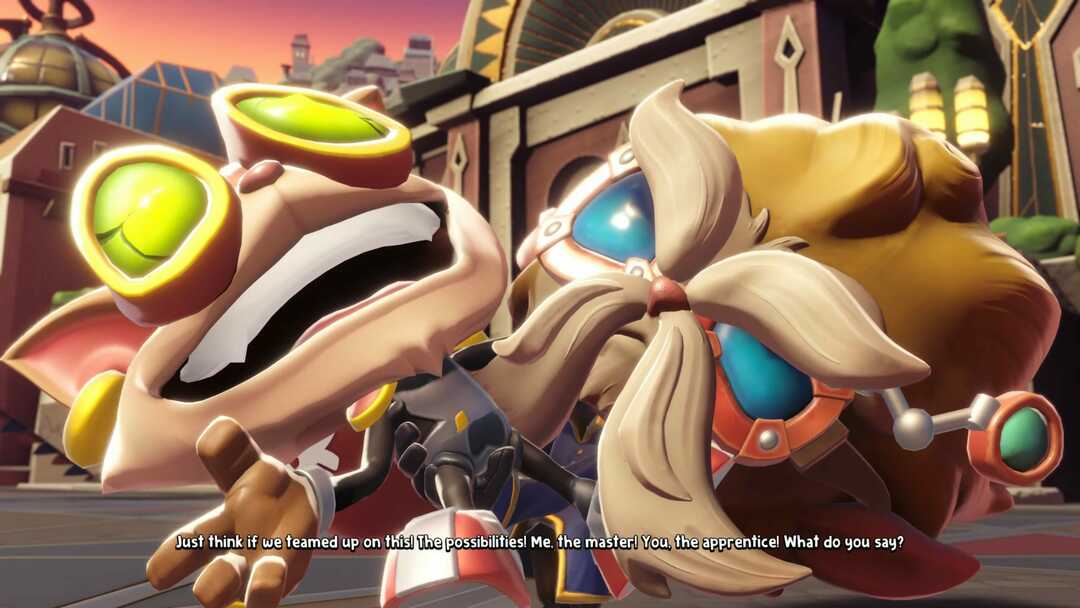Oft lässt sich das Problem durch die Lösung von Gerätenetzwerkproblemen lösen
- Wenn Sie versuchen, sich auf einer Xbox One-Konsole oder der Xbox-Software auf einem PC bei Xbox Live anzumelden, wird möglicherweise der generische Fehlercode 0x87DD0003 angezeigt.
- Der Auslöser ist hauptsächlich ein Problem mit Ihrer Internetverbindung, Ihrem Xbox Live-Konto oder ein Hardwarefehler auf Ihrer Konsole oder Ihrem PC.

XINSTALLIEREN, INDEM SIE AUF DIE DOWNLOAD-DATEI KLICKEN
- Laden Sie DriverFix herunter (verifizierte Download-Datei).
- Klicken Scan starten um alle problematischen Treiber zu finden.
- Klicken Treiber aktualisieren um neue Versionen zu erhalten und Systemstörungen zu vermeiden.
- DriverFix wurde heruntergeladen von 0 Leser diesen Monat.
Fehlercode 0x87dd0003 auf Xbox und PC ist damit verbunden
Konnektivitätsprobleme manchmal sogar im Xbox Live-Dienst. Der Fehler weist normalerweise darauf hin, dass Ihre Konsole oder Ihr PC die Xbox Live-Server nicht erreichen kann.Manchmal werden Sie feststellen, dass der Fehler schwerwiegend genug ist, um Sie daran zu hindern, Ihr Spiel zu aktualisieren.
Was verursacht den Fehler 0x87DD0003 auf Xbox und PC?
- Internetverbindung – Wenn ein Problem mit Ihrem Modem, Router oder ISP vorliegt oder ein Problem vorliegt, das Ihre Internetnutzung einschränkt, kann der Fehler auftreten.
- Probleme mit der Konsole oder dem PC – Wenn bei Ihnen andere Probleme mit der Gerätehardware auftreten, hängen diese höchstwahrscheinlich mit dem Fehler zusammen.
- Fehler beim Xbox Live-Dienst – Während bei Ihnen möglicherweise alles in Ordnung ist, erhalten Sie wahrscheinlich die Fehlermeldung, wenn die Live-Server ausgefallen sind.
- Konflikte mit Firewall oder Sicherheitssoftware – Die Verbindung zu Xbox Live-Servern kann manchmal unterbrochen sein durch Firewalls blockiert oder Sicherheitssoftware, was zu diesem Fehler führt.
Wie behebe ich den Fehlercode 0x87DD0003?
Zunächst sollten Sie diese Problemumgehungen ausprobieren:
- Überprüf den Xbox Live-Statusseite da Sie auf der Statusseite eine Benachrichtigung sehen, wenn ein Ausfall oder eine Dienstunterbrechung vorliegt. In einem solchen Fall müssen Sie eine Weile warten.
- Schalten Sie das Gerät aus und wieder ein, indem Sie den Netzschalter 10 Sekunden lang gedrückt halten, bis es sich ausschaltet. Ziehen Sie dann etwa 5 Minuten lang das Netzkabel von der Rückseite der Konsole oder des PCs ab.
- Starten Sie Ihr Modem und Ihren Router neu.
Wenn Sie nach den oben genannten Schritten keinen Erfolg haben, fahren Sie mit den detaillierteren Korrekturen unten fort.
1. Leeren Sie den Xbox-Cache
- Drücken Sie die Taste Xbox Taste auf Ihrem Controller, um die Anleitung zu öffnen.

- Wähle aus Geräte und Verbindungen Option aus und klicken Sie dann auf Blu-Ray.

- Klicke auf Dauerspeicher.

- Klicken Löschen Sie den persistenten Speicher.

- Starten Sie nun das Gerät neu und prüfen Sie, ob der Fehler 0x87DD0003 dadurch behoben wird.
2. Installieren Sie die Xbox-App neu
- Drücken Sie Windows + ICH um das zu öffnen Einstellungen App.
- Klicken Apps dann im linken Bereich Installierte Apps auf der rechten Seite.


- Scrollen Sie nach unten zu Xbox, klicken Sie auf die Ellipsen und wählen Sie aus Deinstallieren.

- Bestätigen Sie Ihre Auswahl und befolgen Sie die Anweisungen, um die Deinstallation abzuschließen.
- Windows 7-Spiele für Windows 11: Herunterladen und Spielen
- Fix: Ihre Antwort auf das CAPTCHA scheint ungültig zu sein
- Nachrichten konnten nicht geladen werden: So beheben Sie diesen Discord-Fehler
- 0x80270254 Xbox-Fehlercode: So beheben Sie ihn in 3 Schritten
- Steam Big Picture-Modus stürzt ab? 9 Korrekturen
3. Setzen Sie die Netzwerkeinstellungen zurück und stellen Sie eine Verbindung zu Xbox Live her
3.1 So setzen Sie die Netzwerkeinstellungen auf der Xbox-Konsole zurück
- Drücken Sie die Taste Xbox Taste auf Ihrem Controller, um die Anleitung zu öffnen.

- Navigieren Profil & System, Einstellungen, Allgemein, Dann Netzwerkeinstellungen.

- Wählen Erweiterte Einstellungen.

- Klicken Alternative MAC-Adresse.

- Wählen Klar, starten Sie das Gerät neu und überprüfen Sie, ob der Fehler 0x80270254 behoben ist.
- Stellen Sie abschließend sicher, dass Sie mit Xbox Live verbunden und in Ihrem Profil angemeldet sind.
3.2 So setzen Sie die Netzwerkeinstellungen am PC zurück
- Drücken Sie Windows + R um das zu öffnen Laufen Dialog.
- Typ cmd und schlagen Strg + Schicht + Eingeben um eine Eingabeaufforderung mit erhöhten Rechten zu öffnen.

- Geben Sie das Skript unten ein und klicken Sie Eingeben.
Netsh Winsock zurückgesetzt
- Starten Sie den Computer neu und prüfen Sie, ob der Fehler 0x87DD0003 dadurch behoben wird.
Sie fragen sich vielleicht Xbox-Unterstützung um Hilfe, wenn Sie alle oben genannten Lösungen ausprobiert haben und immer noch die Fehlernummer 0x87DD0003 erhalten.
In den meisten Fällen sollte der Fehler 0x87DD0003 behoben werden, wenn Sie die Netzwerkprobleme auf Ihrem Gerät beheben. Möglicherweise erfahren Sie mehr über das Reparieren Netzwerkprobleme unter Windows 11 in unserem umfassenden Ratgeber.
Wenn es schließlich Lösungen gibt, die wir nicht berücksichtigt haben, teilen Sie diese bitte über den Kommentarbereich mit unseren Lesern.
Haben Sie immer noch Probleme? Beheben Sie sie mit diesem Tool:
GESPONSERT
Einige treiberbezogene Probleme können mithilfe eines speziellen Tools schneller gelöst werden. Wenn Sie immer noch Probleme mit Ihren Treibern haben, laden Sie sie einfach herunter DriverFix und bringen Sie es mit wenigen Klicks zum Laufen. Lassen Sie es danach übernehmen und beheben Sie alle Ihre Fehler im Handumdrehen!